Drevo je v 3D modelovaní kľúčové na dosiahnutie dôveryhodnosti a detailnosti. V tomto tutoriále ti ukážem, ako môžeš efektívne využívať nový drevo shader od CINEMA 4D R14 na vytváranie realistických drevených materiálov. Budeme pracovať s mahagónovými a borovicovými materiálmi, prispôsobíme ich a použijeme vo tvojich projektoch.
Hlavné zistenia
- Shader dreva v CINEMA 4D R14 ponúka rôzne možnosti prispôsobenia.
- Správnymi nastaveniami môžeš dosiahnuť realistické vzhľady dreva.
- Variáciou parametrov získaš jedinečné textúry.
Postupný návod
Vytvorenie základnej štruktúry
Začni otvorením nového projektu v CINEMA 4D. Vytvor rôzne valcové objekty, ktoré budú slúžiť ako základ pre tvoje drevené kríž. Tieto je možné jednoducho umiestniť do scény.
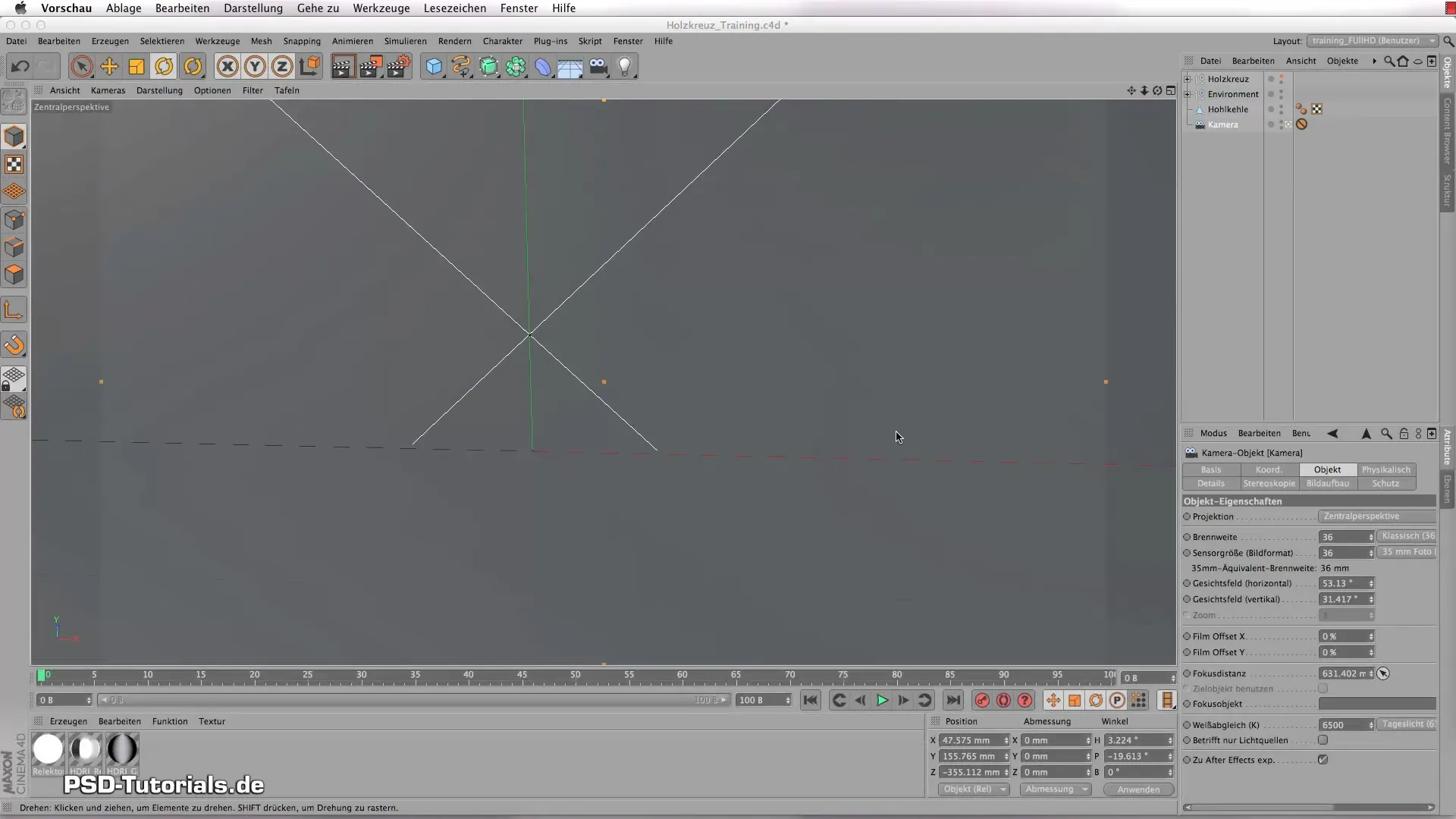
Vytvorenie podlahového materiálu
Ďalej sa vytvorí podlahový materiál pre zaoblenie. Vyber kanál farby a nastav ho na žltkastý pastelový odtieň. Nastav odraz na približne 10%, aby si dosiahol realistický vzhľad.

Vytvorenie mahagónového materiálu
Vytvor nový materiál pre mahagónové drevo. Odkry svoje názvy a prejdite do farbiaceho analytika. Na aktiváciu drevo shaderu vyber vhodný druh dreva a prispôsob farbu. Dávaj pozor na nastavenie vhodnej textúry.

Nastavenie mapovania
Keď pracuješ s valcovými objektmi, je dôležité použiť mapovanie valca na optimálne aplikovanie textúry dreva. Uistite sa, že veľkosť štruktúry je prispôsobená, aby sa dosiahla väčšia variabilita.

Úprava textúry dreva
Zmeň parametre ako napätie, veľkosť prstenca a zrno na dosiahnutie realistického dreveného zrnka. Experimentuj s hodnotami, aby si dosiahol atraktívny povrch.

Pridanie lesku a odrazu
Pridaj jemný odraz s Fresnelovým efektom, aby sa drevo shader javil realisticky. Nastav hodnoty lesku tak, aby sa hodili k leštenému drevenému povrchu.

Vytvorenie borovicového materiálu
Teraz sa sústredíme na borovicové drevo. Vytvor ďalší materiál, zvoľ opäť drevo shader a prispôsob farby a hodnoty textúry. Uistite sa, že základné parametre sú nastavené podobne ako pri mahagónovom materiáli, ale variabilne, aby sa zabezpečila autenticita.

Vytváranie variácií textúry
Aby si predišiel uniformite povrchu borovice, duplikuješ borovicový materiál a experimentuješ s variáciami v drevo shaderi. Tu môžeš experimentovať s veľkosťami prstencom a parametrami textúry.

Posledné úpravy
Ľahko otáčaj textúry, aby si vytvoril väčšiu variabilitu. Nastav finálne okraje a skontroluj vizualizáciu v interaktívnom rendereri, aby si videl výsledky svojich úprav. Dávaj pozor, aby podobnosť v drevených štruktúrach bola minimálna a zaujímavé variácie boli viditeľné.

Zhrnutie – Vytvorenie drevo shaderu v CINEMA 4D: Postupný návod na vytváranie materiálu
Tvorba drevených materiálov v CINEMA 4D môže byť nielen zábavná, ale aj mimoriadne uspokojivá. So správnymi nastaveniami môžeš dosiahnuť pôsobivé efekty, ktoré obohatia tvoje modely.
Často kladené otázky
Ako vytvorím drevený materiál v CINEMA 4D?Môžeš vybrať a prispôsobiť drevo shader v kanáli farby.
Aký je rozdiel medzi mahagónom a borovicou?Mahagón je tmavší a má jemnejšiu štruktúru, zatiaľ čo borovica je svetlejšia a hrubšia.
Ako môžem prispôsobiť drevenú textúru?Jednoducho môžeš prispôsobiť parametre ako napätie, veľkosť prstenca a zrno v drevo shaderi.
Čo predstavuje Fresnelov efekt?Fresnelov efekt vytvára realistické odrazy, ktoré sú založené na pozorovacom uhle.
Môžem duplikovať materiály?Áno, duplikovanie materiálov ti umožní jednoducho experimentovať s variáciami.

